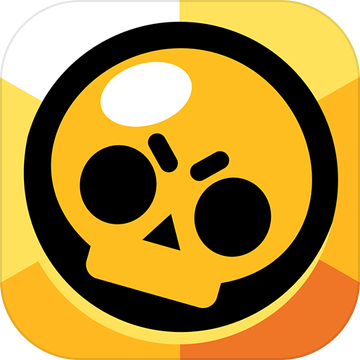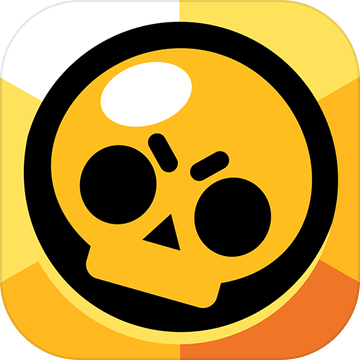edge浏览器免费版
-
版本:v150.0
大小:226MB
类别:网络工具
时间:2023-02-09
软件介绍
edge浏览器免费版的功能很全面,不仅内置微软Contana,可以为用户带来更多人性化的服务,edge浏览器免费版还有着支持插件扩展、网页阅读注释等特色功能,为用户带来高效便捷的网页浏览体验,在使用时过滤掉了容易总成漏洞的插件,所以在安全性上更胜一筹。更多精彩和好玩的app尽在6188手游网,感兴趣的小伙伴快来体验吧!
edge浏览器免费版软件简介
edge浏览器免费版一款采用了ChatGPT开发商OpenAI最新技术的浏览器,新的Edge浏览器添加了基于人工智能的必应搜索,而新必应搜索可以提供更具对话性的网络搜索和创建内容的替代方式。各种非常给力和好用的功能可以去使用,操作上也是极为的方便和轻松,是很多用户都喜爱的软件之一!
edge浏览器免费版软件功能
1、功能集成
功能按钮主要集中在浏览器右上角,当你上手体验Edge所有基本功能无需多长时间,同样的,当你需要找到什么功能,你也可以在右上角的工具栏处找到。
2、阅读模式
体验过阅读模式,就会发现微软在Edge浏览器的阅读界面上煞费苦心:简介的阅读界面,适合阅读的页面布局,而且没有任何广告,用户还可以随自己心意地调整背景和字体。
3、涂鸦功能
阅读时在页面上做笔记是不少网友的习惯。而Edge想让你们的这种习惯在浏览器上也得以实现。涂鸦功能可以让用户用手指或手写笔直接在页面上涂鸦。你还可以使用钢笔或萤光笔,还可以挑选色彩。
4、微软Contana
微软Edge浏览器内置个人语言助理Cortana,提供多项Cortana设置,方便用户根据自己的习惯使用Cortana。如果你在图书馆或者课堂,你可以关闭Cortana。作为Cortana的后端服务,Bing既支持语音输入,也支持键盘输入。
Windows 7、Windows 8和Windows 8.1用户可免费升级Windows 10。微软相信,Edge浏览器将吸引大量用户升级新系统。但短期内,IE将与Edge共存。
5.适用于 iOS 和 Android 的 Microsoft Edge
从移动设备或平板电脑切换至 Windows 10 PC。你的内容会在后台同步,因此浏览器专为你而定制。
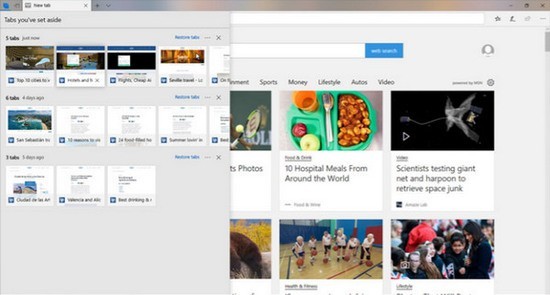
edge浏览器免费版软件优势
1.Microsoft Edge浏览器的一项功能是,用户可以在网页上撰写或输入注释,并与他人分享;
2.内置微软Contana,可以很方便地跟用户展开互动。
3.此外,Microsoft Edge还增加了对Firefox浏览器以及Chrome浏览器插件的支持。
4.Microsoft Edge浏览器的交互界面有点像谷歌Chorme浏览器,比较简洁。
5.用户安装的插件将与Chrome与Firefox类似,显示在工具栏上。
6.新的Edge浏览器支持同步书签、密码、历史记录和标签,实现类似于Firefox Sync的功能。
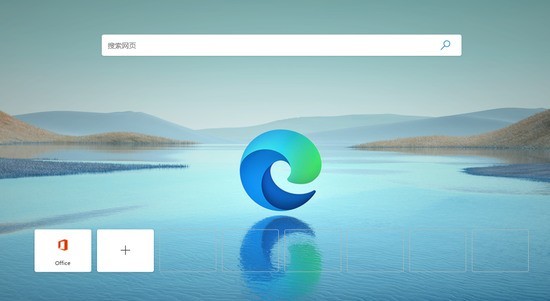
edge浏览器免费版推荐理由
1.更好的电池续航、性能和安全防护
在未接通电源的情况下尽情浏览,快速找到想要的内容,享受更为持久的电池续航。Microsoft Edge 可为你防御钓鱼攻击。
2.帮助你节省时间并保持专注
使用内置功能完成工作,以保持条理、持续研究、不断发现。
3.标签页不再杂乱无章
让你的 Web 体验井然有序。Microsoft Edge 提供了简单的工具用于预览、分组和保存标签页。不必离开正在浏览的网页,即可快速查找、管理和打开搁置的标签页。
4.通过 Cortana 获取答案和提示
通过 Cortana 获取即时答案,查看评论、歌词和最新商品。通过单击右键了解有关任何主题或图像的详细信息。
5.将一切内容集于一处
使用“中心"快速轻松地访问收藏网站、阅读列表、历史记录和最近下载等等。
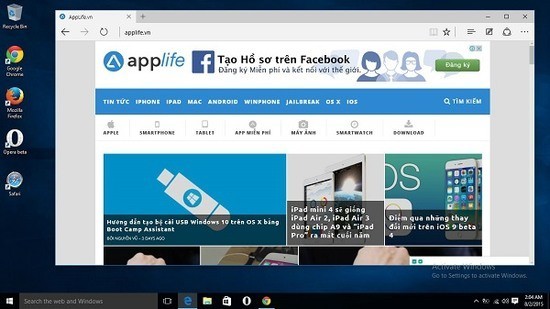
edge浏览器免费版软件说明
Microsoft Edge浏览器使用方法
一、Microsoft Edge浏览器怎么设置为兼容模式?
1、首先我们需要在电脑上安装好Microsoft Edge浏览器,接下来我们就可以点击桌面左下角的“开始”选项,然后在弹出的菜单栏中点击Microsoft Edge浏览器,如下图所示。
2、接下里我们就可以进入到Microsoft Edge浏览器官方版界面,我们可以看到界面中的地址栏,我们在地址栏的框中输入about:flags网址后按下回车键,如下图所示。
3、点击回车后我们就进入到Microsoft Edge浏览器设置页面,我们在界面中找到“开发者设置”选项,在该选项下方我们就可以找到“使用Microsoft兼容性列表”的设置项。
4、我们勾选住“使用Microsoft兼容性列表”这个选项后,在界面的下方就会出现重启浏览器才能是更改生效的提示,接下来我们关闭浏览器,再次打开后就发现已经设置成功了。
二、Microsoft Edge浏览器如何添加主页?如何设置主页?
1、首先我们需要先打开在电脑上安装好的Microsoft Edge浏览器,进入到软件主界面后,我们在界面的右上角点击“...”的图标,如下图所示。
2、点击后就会出现下图中的菜单栏,我们可以看到有很多的选项,我们点击菜单栏中的“设置”选项,进入到下一步。
3、接下来进入到Microsoft Edge浏览器设置界面,我们在界面下方找到“查看高级设置”选项,然后点击该选项。
4、进入到下图中的界面,我们此时可以看到界面中的主页选项是关闭的,我们需要将按钮设置为开启,然后选择特定页,如下图所示,接下来我们就可以输入想要设置的主页链接,设置完成后点击保存就可以了。
5、接下来我们就返回到Microsoft Edge浏览器主界面,这个时候我们在界面中就可以找到主页按钮,我们点击后就可以进入到自己设置的界面,是不是很简单呢,赶紧来下载体验吧。
相关下载
其他版本
相关文章
更多+-
02/09
-
02/09
-
02/09
-
02/09
-
02/09
手游排行榜
- 最新排行
- 最热排行
- 评分最高